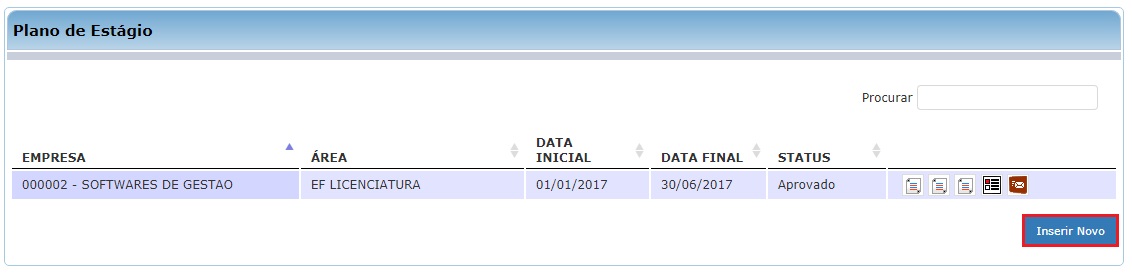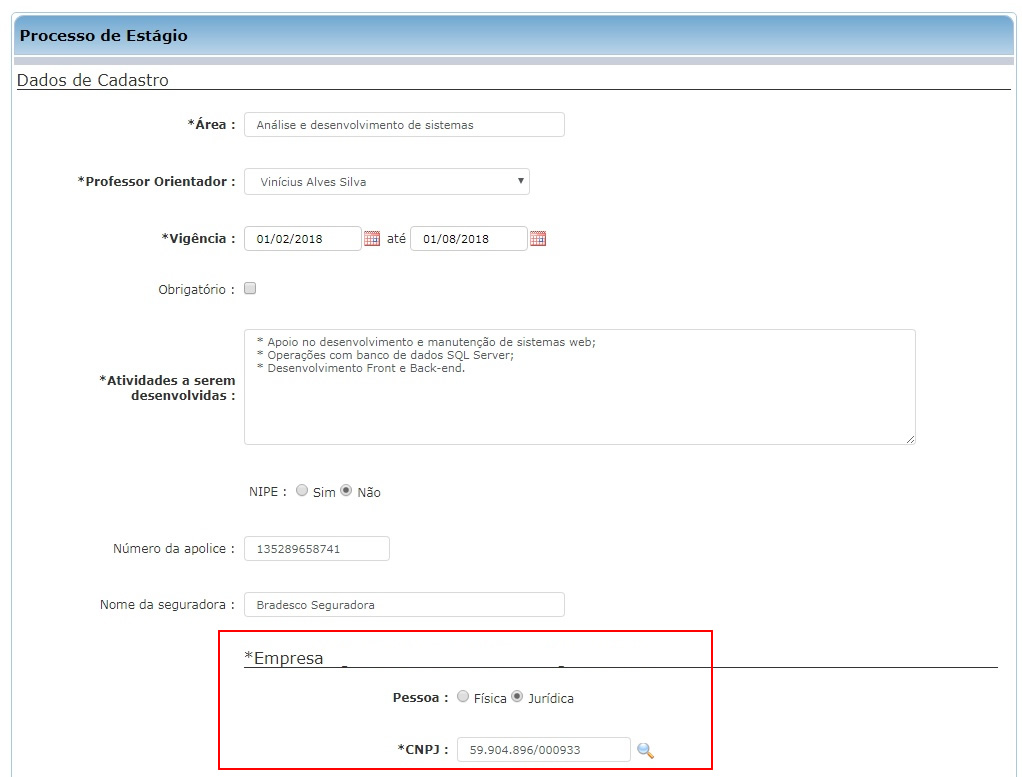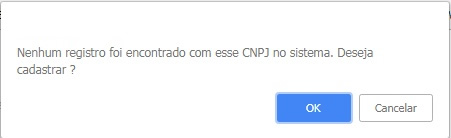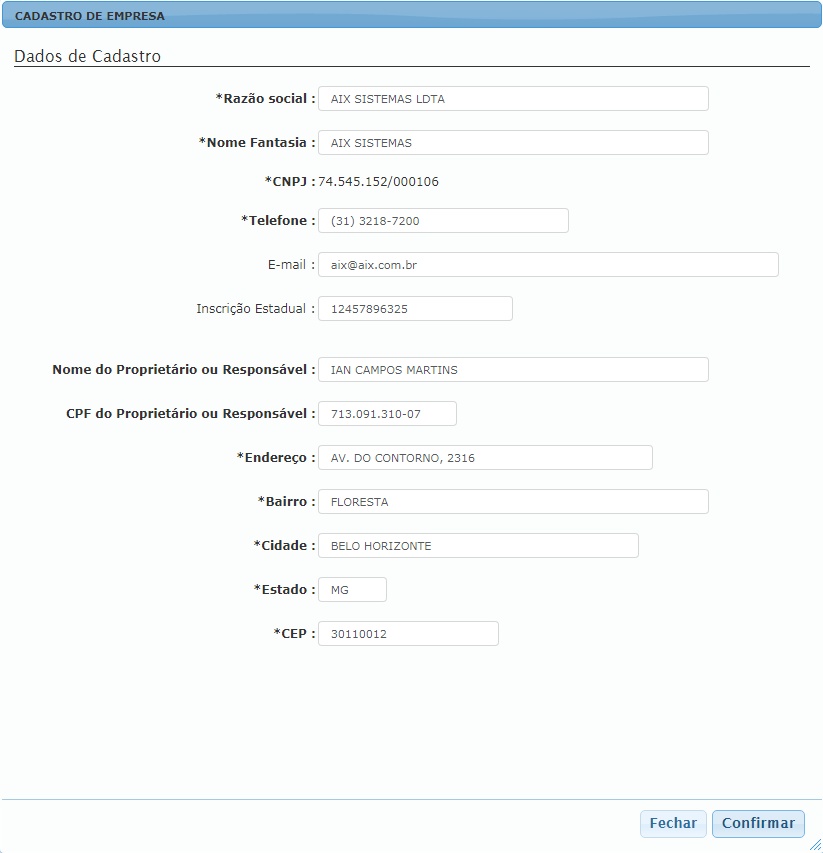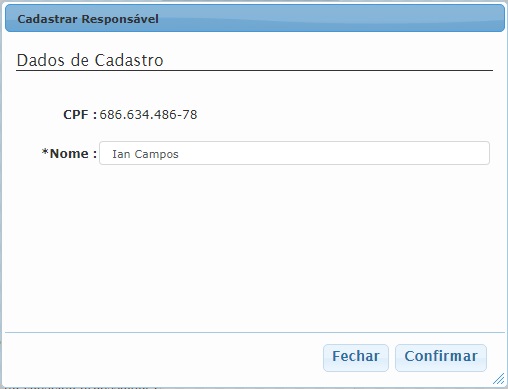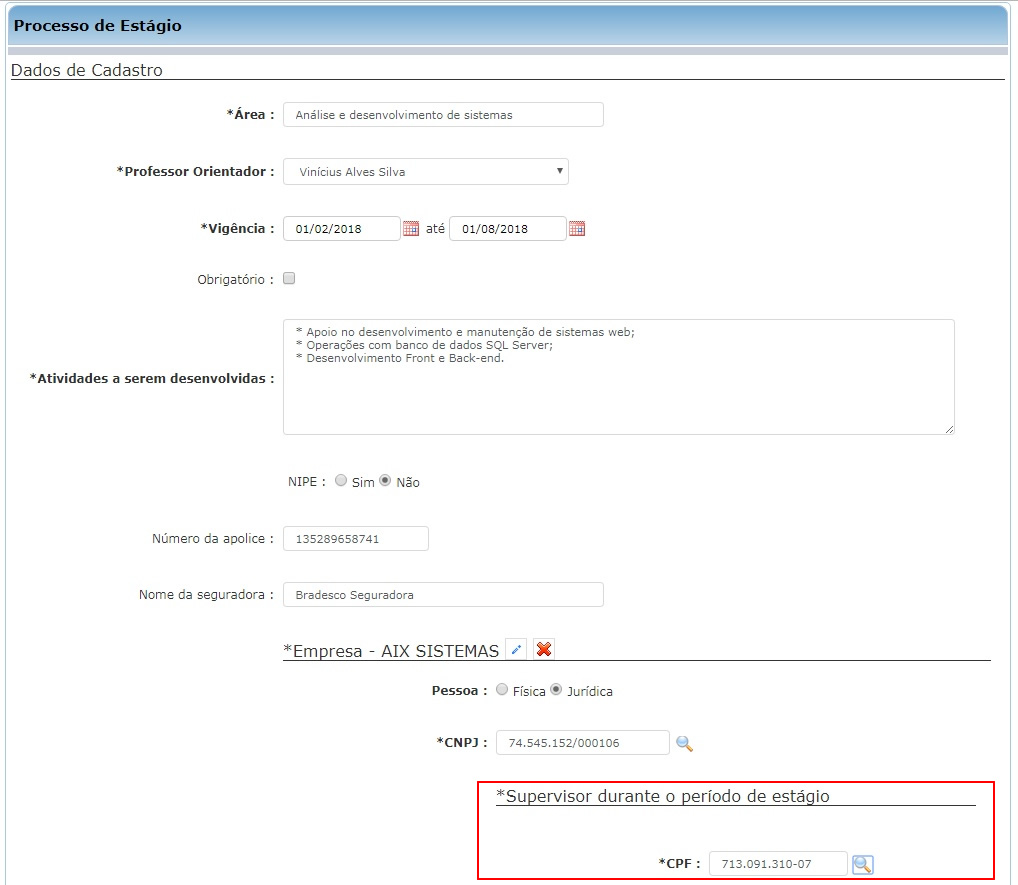Cadastro de Plano de Estágio no WebGiz
Por meio do menu Estágio o aluno pode inserir informações sobre os estágios que estiver realizando.
Para acessar esta tela o aluno deve clicar no menu Estágio | Plano de Estágio.
Nesta tela serão exibidos os estágios cadastrados. Para incluir um novo estágio clique no botão Inserir Novo.
Na tela Plano de Estágio o aluno deve inserir as informações relacionadas ao estágio que está realizando, que são:
- Área: Área do mercado na qual o aluno irá desempenhar atividades.
- Professor Orientador: Professor responsável pela orientação durante o estágio.
- Vigência: Data de vigência do estágio.
- Obrigatório: Esse box deve ser marcado caso o estágio seja obrigatório.
- Atividades a serem desenvolvidas: Descrever as atividades que irá desempenhar no estágio.
- Participação em projeto de pesquisa/extensão: Informar se o estágio está relacionado a atividades de pesquisa/extensão.
- Número da apólice e Nome da seguradora: De acordo com a Lei Nº 11.788, de 25/09/2008 (Lei do Estágio), a empresa contratante do estagiário deve oferecer ao mesmo um seguro contra acidentes pessoais. Nestes campos deve ser inseridos o número da apólice deste seguro e o nome da seguradora responsável.
Cadastro da empresa contratante
Na tela Plano de Estágio, no bloco Empresa, o aluno deve informar se a pessoa contratante é Física ou Jurídica, informar o CPF ou CNPJ da empresa e clicar no ícone ![]() .
.
Caso a empresa já tenha sido cadastrada no Cadastro de Empresas do Giz, os dados da empresa serão importados. Caso contrário, o sistema exibirá uma mensagem perguntando ao aluno se deseja cadastrar uma nova empresa.
Na tela Cadastro de Empresa o aluno deve inserir as informações sobre a empresa contratante.
Ao informar o CPF do Proprietário ou Responsável e clicar no ícone ![]() , o sistema verificará se a pessoa já foi cadastrada anteriormente. Se for o caso, as informações sobre ela serão importadas. Caso contrário, o aluno deverá inserir seus dados pessoais na tela Cadastrar Responsável.
, o sistema verificará se a pessoa já foi cadastrada anteriormente. Se for o caso, as informações sobre ela serão importadas. Caso contrário, o aluno deverá inserir seus dados pessoais na tela Cadastrar Responsável.
Depois de concluir o cadastro da empresa contratante, de volta à tela Plano de Estágio, o campo Supervisor durante o período de estágio será habilitado para preenchimento. O aluno deverá informar o CPF do supervisor e clicar no ícone ![]() .
.
Caso o CPF já exista para um responsável vinculado à mesma empresa informada anteriormente, as informações serão restauradas na tela. Caso contrário, a tela Cadastro de Supervisor é aberta para preenchimento.
Ao cadastrar um novo supervisor, o sistema solicita o e-mail, telefone e escolaridade da pessoa que está sendo cadastrada. As opções disponíveis para seleção no campo cargo/função devem ter sido anteriormente cadastradas na tela Ocupações do Sistema Giz | Módulo Básico. Neste cadastro todos os campos em negrito são de preenchimento OBRIGATÓRIO.
Cadastro de dias e horários do estágio
Depois de concluir o cadastro da empresa contratante o aluno deve informar os horários e dias da semana em que o estágio será cumprido. Para isso, na tela Plano de Estágio ele deve selecionar o dia da semana, informar o horário, o turno e clicar no botão Atualizar.
Depois de concluir todos os cadastros, o aluno deve clicar no botão Salvar para finalizar o cadastro do plano de estágio.